לפרויקט Cloud-to-cloud יכול להיות רק שילוב אחד. אם אתם צריכים לעבוד עם יותר מאינטגרציה אחת, תצטרכו ליצור פרויקט נוסף לכל אינטגרציה נוספת.
כדי ליצור שילוב חדש של Cloud-to-cloud, קודם צריך ליצור פרויקט כמו שמתואר במאמר יצירת פרויקט למפתחים. אחרי שמגדירים את הפרויקט:
ברשימת הפרויקטים, לוחצים על פתיחה לצד הפרויקט שרוצים לעבוד איתו.
לוחצים על הוספת שילוב בין עננים.
אם זו הפעם הראשונה שאתם יוצרים שילוב של Cloud-to-cloud, תועברו לדף Resources, שבו תוכלו לעיין במסמכי הפיתוח של Cloud-to-cloud ולקרוא על כמה כלים.
כשמוכנים להמשיך, לוחצים על הבא: פיתוח כדי להציג את הדף רשימת המשימות. לוחצים על השלב הבא: הגדרה.
אם זו לא הפעם הראשונה שאתם יוצרים שילוב של Cloud-to-cloud, תועברו לדף הגדרה וקביעת תצורה.
בדף Setup & configuration, מזינים את שם השילוב.
לוחצים על בחירת סוג מכשיר ובוחרים את סוג המכשיר מהתפריט הנפתח.
בקטע App branding (מיתוג האפליקציה), מעלים תמונה בפורמט PNG בגודל 144x144 פיקסלים שמייצגת את השירות ב-Google Home app (GHA). חשוב לוודא שהסמל עומד בהנחיות הבאות (דוגמה להמחשה):
- חובה להוסיף לוגו עגול.
- מרחיבים את הלוגו כך שהוא יגיע למסגרת.
- אם הלוגו לבן, צריך להוסיף לו גבול צבעוני.
- אם הלוגו שקוף, צריך להוסיף לו רקע לבן עם גבול צבעוני.
- הר רקע של הלוגו צריך להיות שקוף.
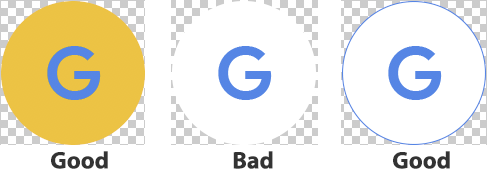
בקטע Account linking (קישור חשבונות), מגדירים את האפליקציה כך שתאפשר כניסה באמצעות חשבונות Google. צריך להגדיר שרת OAuth, ולכן חשוב לעיין במאמרים בנושא קישור חשבונות והטמעה של שרת OAuth 2.0 לפני שמגדירים את ההגדרות האלה.
בקטע כתובת URL של מילוי הזמנות בענן, מציינים את כתובת ה-URL של מילוי ההזמנות שמשמשת לעיבוד כוונות של בית חכם.
- תמיד תהיו הבעלים של הדומיין. כתובות ה-URL של המוצרים צריכות להוביל לדומיין שאתם שולטים בו, ולא ישירות לנקודת קצה של Amazon Web Services, Google Cloud או ספק ענן אחר. כך, אם תעברו לשירות אירוח אחר, תצטרכו רק לעדכן את ההפניה האוטומטית שמאחורי הדומיין במקום לשנות את כתובת ה-URL שפונה לציבור.
- מציבים מאזן עומסים בנקודת הקצה. מאזן עומסים עוזר לכם לבצע מעבר הדרגתי כשאתם משנים את התשתית, לעקוב אחרי הביצועים ולזהות כשלים חמורים לפני שהם משפיעים על הלקוחות שלכם.
אופציונלית, מגדירים את החלפת אפליקציות והרשאות.
בקטע Log level control (שליטה ברמת היומן), עורכים את ההגדרות של שגיאות ושל כל היומנים.
- אם השלמתם את השלב הזה במהלך הגדרת פרופיל החברה, אתם יכולים לדלג עליו.
לוחצים על Save (שמירה) כדי לשמור את הגדרות השילוב של Cloud-to-cloud.
הגדרות אופציונליות
הגדרת קישור אפליקציות
בקטע העברת אפליקציות (אופציונלי), אפשר להגדיר את האפליקציה כך שמשתמשי Android יוכלו לקשר מהר יותר את החשבונות שלהם במערכת האימות שלכם לחשבונות שלהם ב-Google. פרטים נוספים זמינים במאמר בנושא החלפת אפליקציות ב-Android.
הרשאות
בקטע הזה אפשר לציין היקפי הרשאות ספציפיים ל-OAuth שנדרשים בשירות שלכם. המשתמשים שלכם צריכים לאשר את ההרשאות האלה כדי שיוכלו להשתמש בשירות שלכם.
רמות יומן
אתם יכולים לקבוע כמה נתוני רישום יישמרו בשילוב שלכם ב-Google Cloud. אתם יכולים לבחור לשמור רק את יומני השגיאות, או לשמור את כל היומנים.
כדי להגדיר רמות של יומנים, עוברים אל פרטי הפרויקט > שליטה ברמת היומן: יומני שגיאות. פרטים נוספים זמינים במאמר הגדרת רמות יומן.
שינוי שילוב שנמצא בבדיקה
כדי לשנות את השילוב:
ברשימת הפרויקטים, לוחצים על פתיחה לצד הפרויקט שרוצים לעבוד איתו.
עורכים את הפרטים בדף הגדרה וקביעת תצורה.
לוחצים על שמירה.
ייפתח חלון קופץ שבו תתבקשו לאשר שאתם רוצים לעדכן את השילוב. כדי להמשיך, לוחצים על עדכון.
לוחצים על הבא: אישור כדי לשלוח את השילוב.
לוחצים על שליחה כדי לבקש בדיקה של ההסמכה.
אחרי השליחה, integration מופיע בקטע Submitted for Certification.
אחרי ש- integration יקבל אישור, Google תסייע בהשקת integration.

